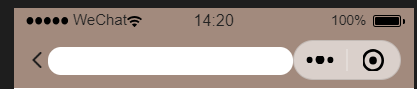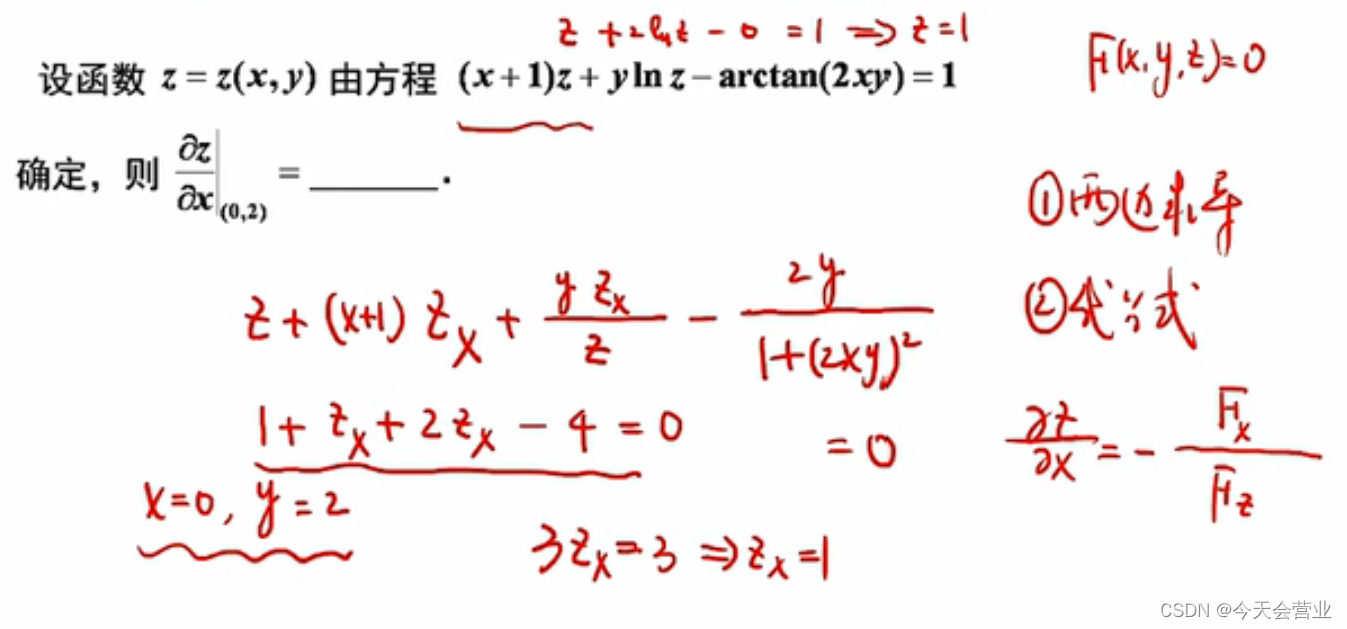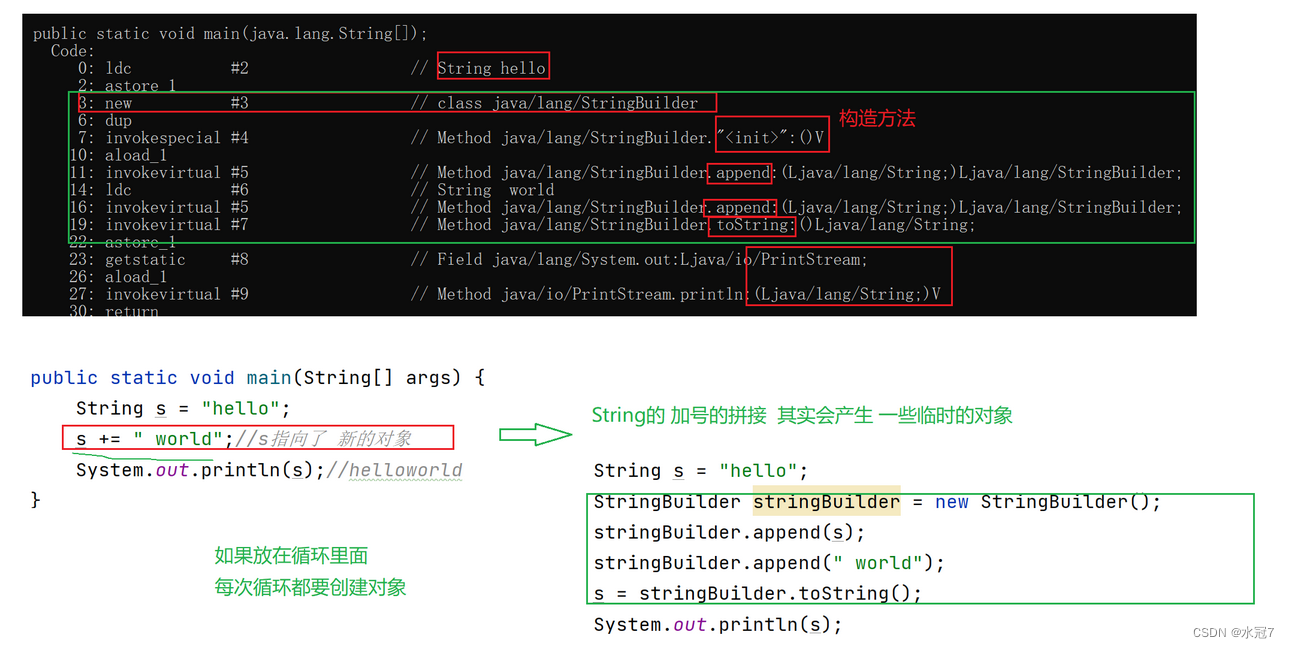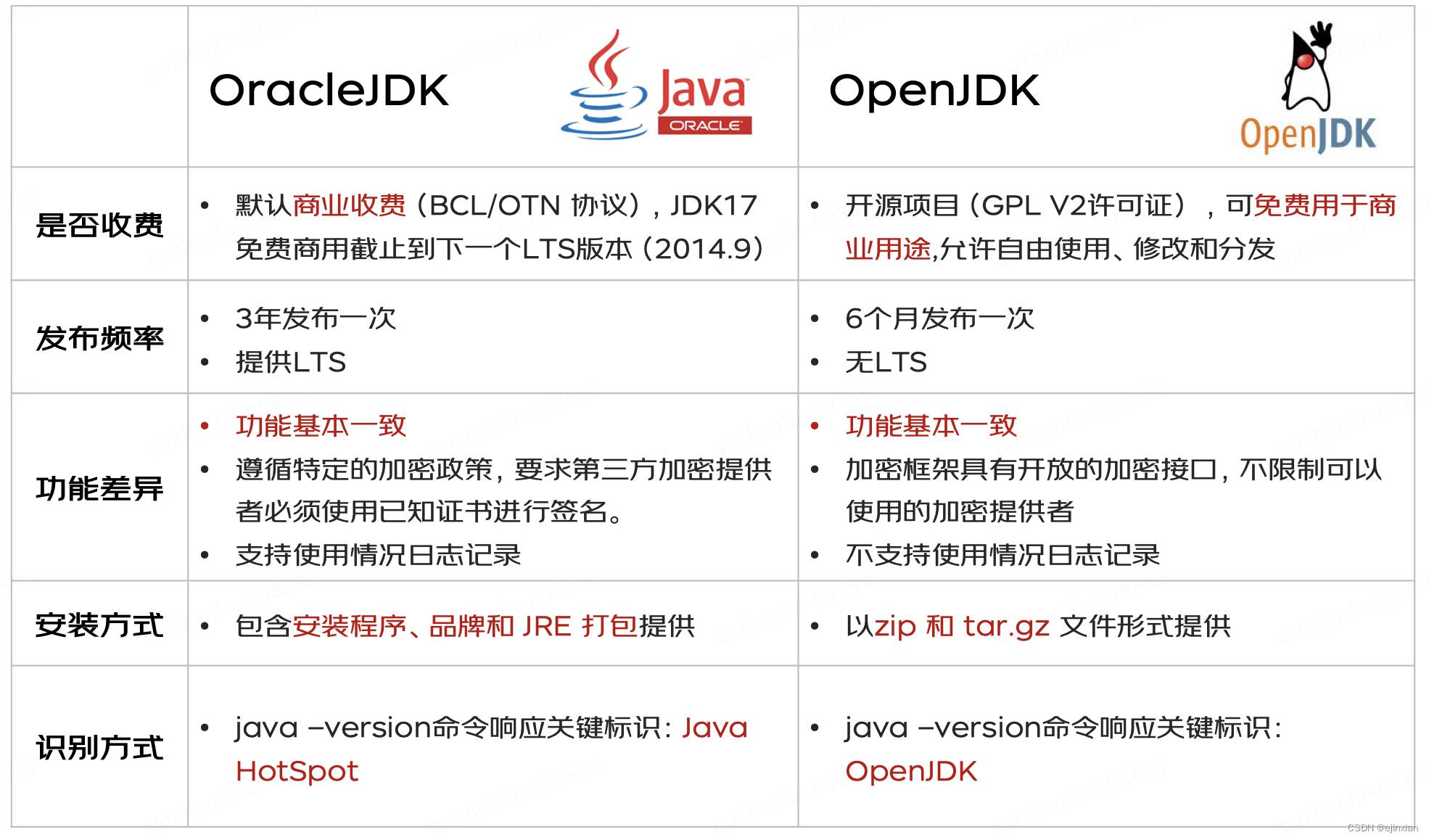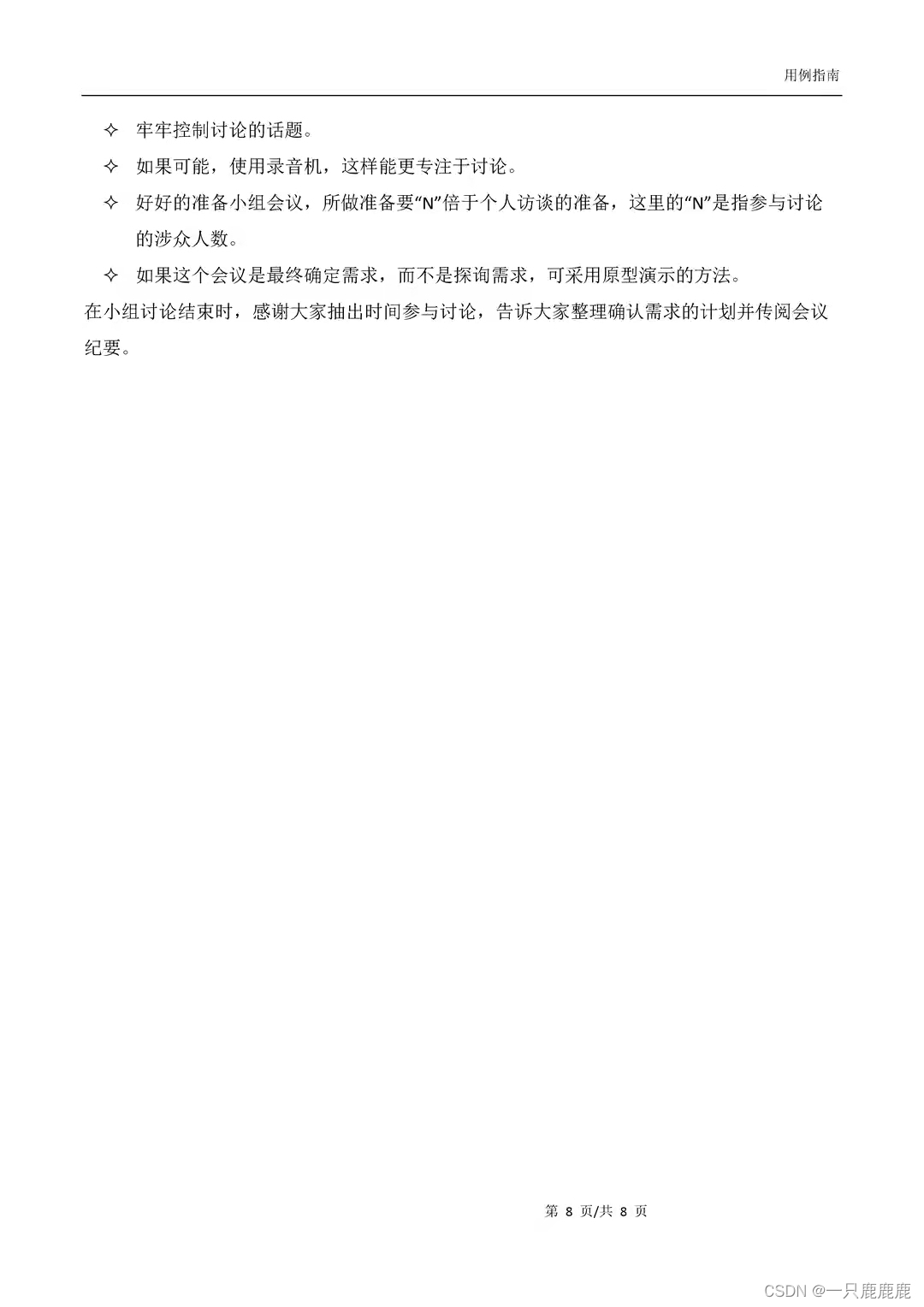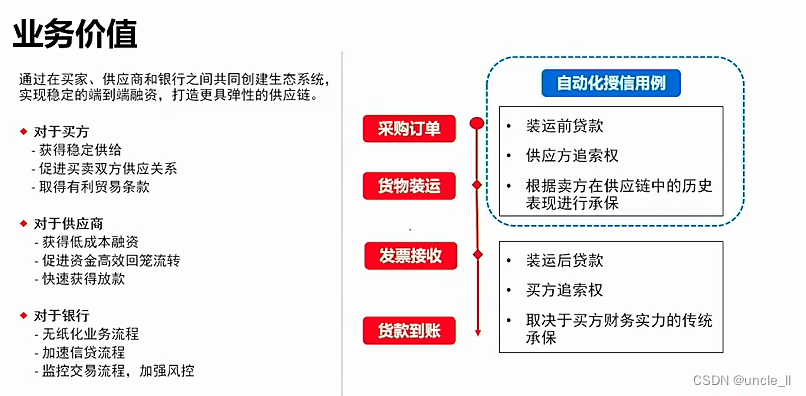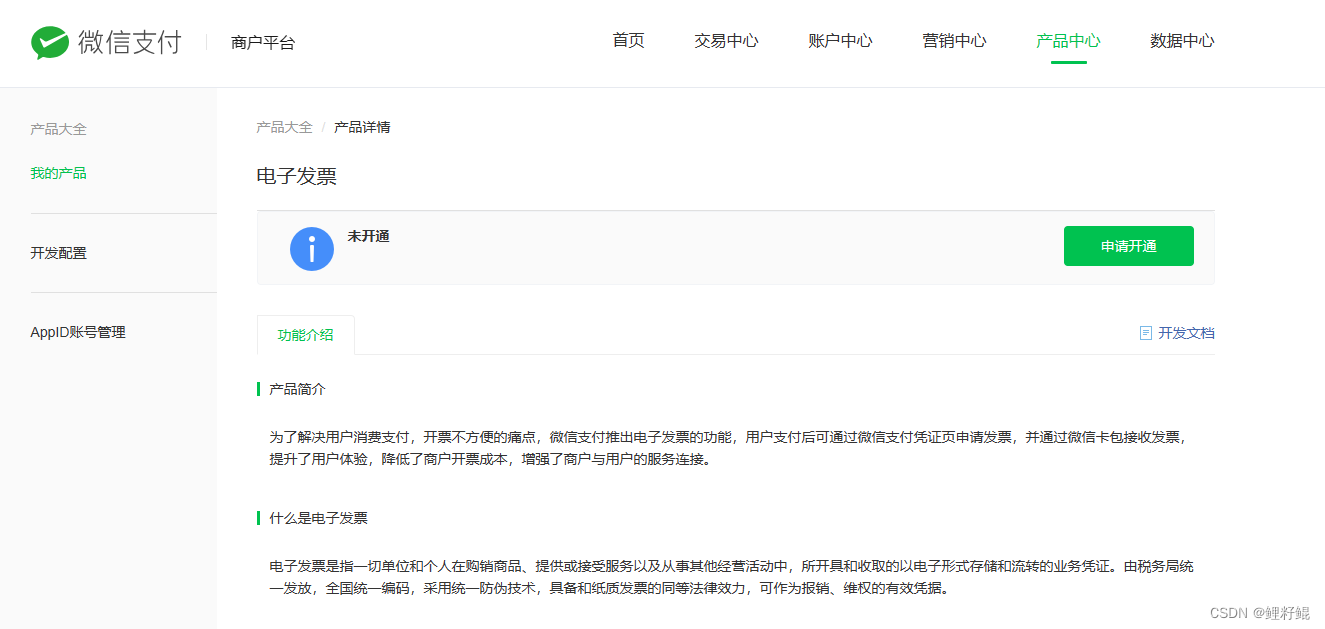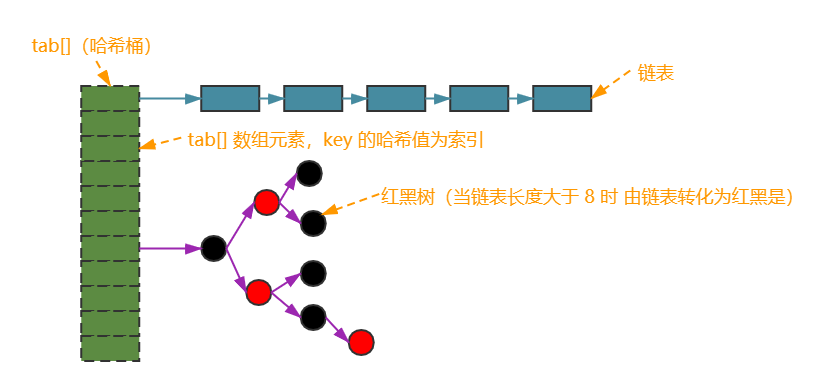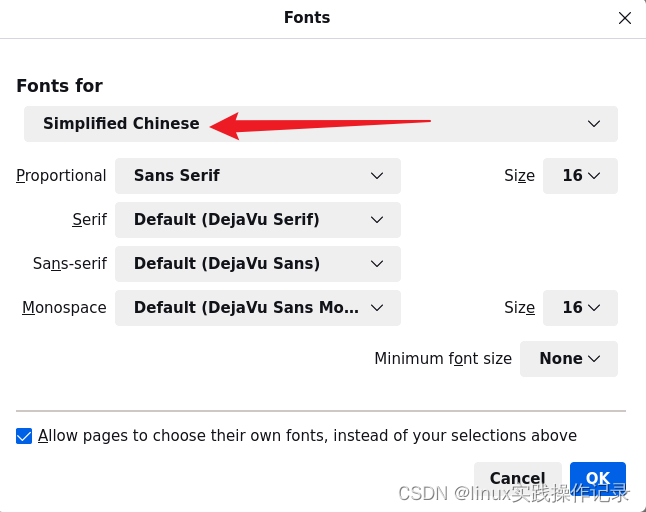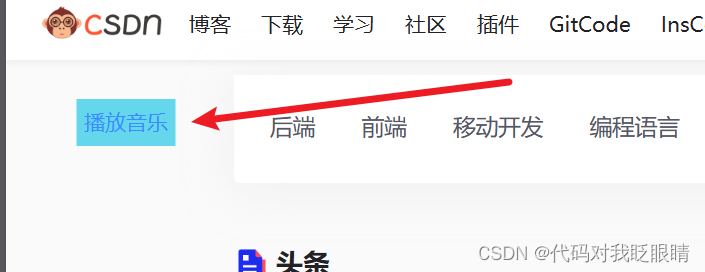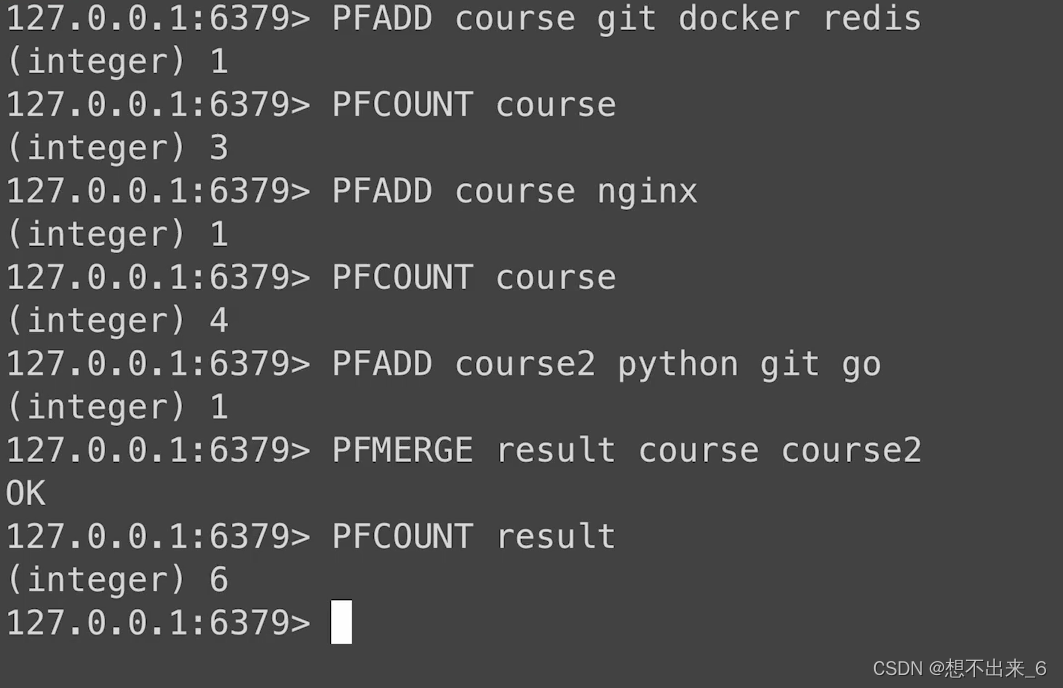Jenkins自动化部署
提示:本教程基于CentOS Linux 7系统下进行
Jenkins的安装
1. 下载安装jdk11
官网下载地址:https://www.oracle.com/cn/java/technologies/javase/jdk11-archive-downloads.html
本文档教程选择的是jdk-11.0.20_linux-x64_bin.tar.gz
解压jdk-11.0.20_linux-x64_bin.tar.gz命令为:
tar -zxvf jdk-11.0.20_linux-x64_bin.tar.gz

2. 下载Jenkins的war包
官网下载地址:https://mirrors.tuna.tsinghua.edu.cn/jenkins/war-stable/2.414.3/jenkins.war
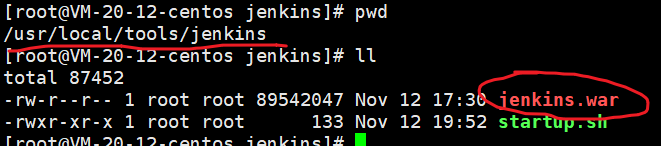
3. 准备Jenkins启动脚本
编写一个Jenkins的启动脚本,简化之后每次启动都要敲命令;
将Jenkins的访问端口设置为3001;(可以根据自己需求设置端口)
创建startup.sh脚本
vim /usr/local/tools/jenkins/startup.sh
startup.sh脚本
#!/bin/bash
nohup /usr/local/tools/jdk-11.0.20/bin/java -jar /usr/local/tools/jenkins/jenkins.war --httpPort=3001 >/dev/null 2>&1 &
使脚本具有执行权限
chmod +x /usr/local/tools/jenkins/startup.sh
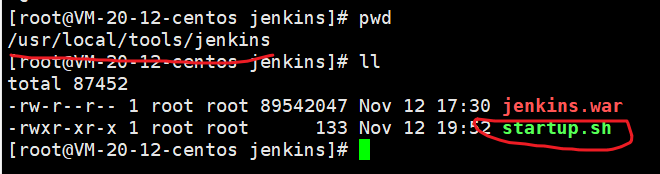
4. 启动Jenkins
执行如下命令即可
./startup.sh
初次启动Jenkins,系统会要求使用其自动生成的密码进行解锁,初始密码在**/root/.jenkins/secrets/initialAdminPassword**文件中,启动时的日志里也有打印出来;
5. 访问并解锁Jenkins
访问http://IP:3001,等待解锁Jenkins页面出现,就是Unlock Jenkins页面,在Administrator password下的输入框输入你的启动Jenkins时获取的临时密码即可
Jenkins的基础配置与插件安装
1. 基础插件安装
Dashboard–>系统管理(Manage Jenkins)–>插件管理(Plugins)–>Avaliable Plugins
安装基础插件SSH server、Publish Over SSH、NodeJS Plugin、Maven Integration plugin、Git plugin、Git client plugin;
下载插件后会提示要重启,自动重启后就会生效
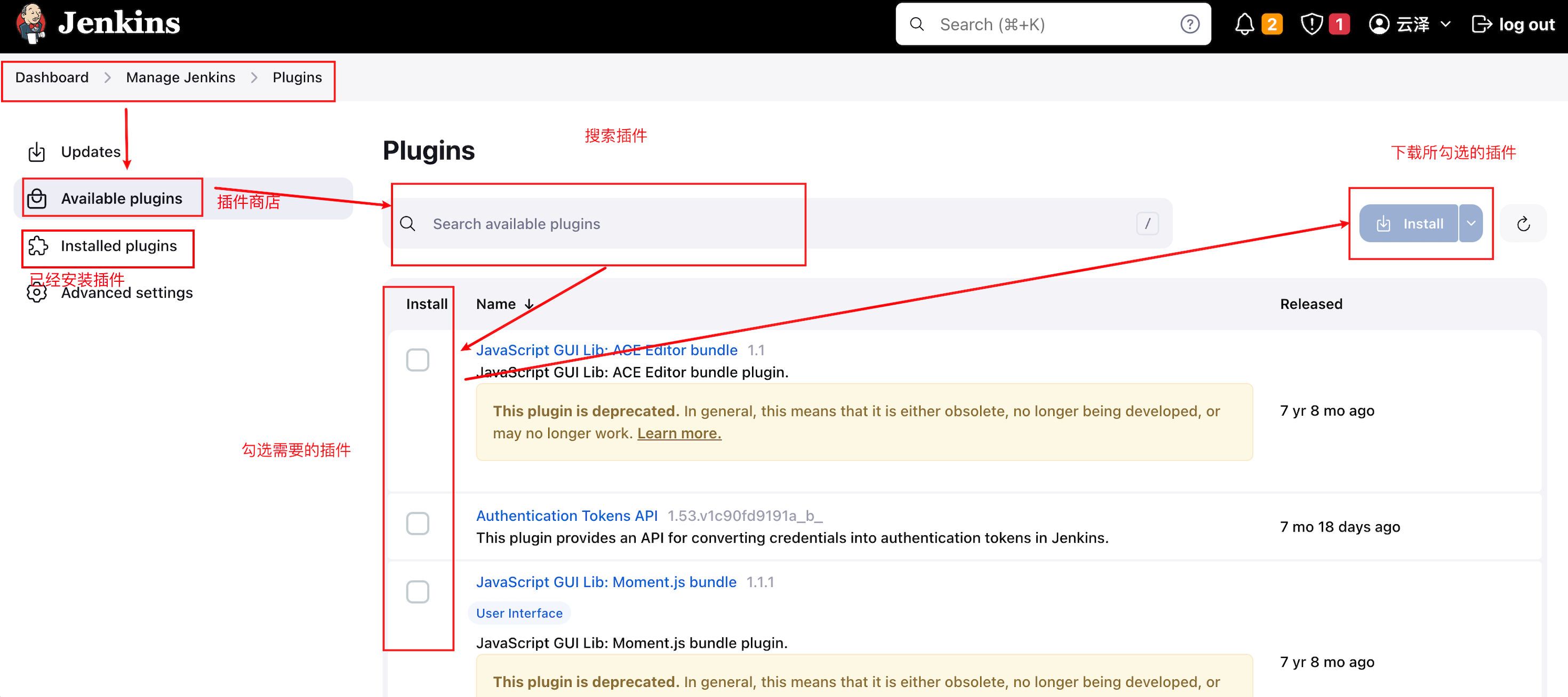
2. 配置项目运行所需的Jdk8环境
-
官网下载地址:https://www.oracle.com/java/technologies/javase/javase8-archive-downloads.html
本项目运行选择的是jdk-8u301-linux-x64.tar.gz
可与之前Jenkins运行所需的jdk11放一起
解压命令为
tar -zxvf jdk-8u301-linux-x64.tar.gz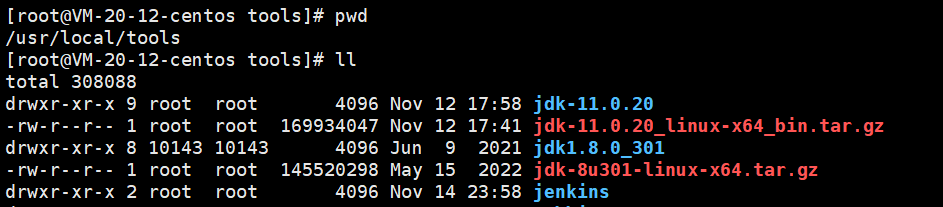
-
Jenkins配置JDK
Dashboard–>系统管理(Manage Jenkins)–>全局工具配置(Tools)–>JDK安装
新增JDK,JAVA_HOME配置jdk8的路径

3. 配置Jenkins自动拉取代码所需的Git工具
-
Jenkins所在服务器上安装Git
安装命令
sudo yum install -y git查看git版本命令
git --version安装git的可执行文件默认路径为
/usr/bin/git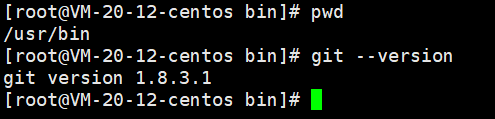
-
Jenkins上配置Git
Dashboard–>系统管理(Manage Jenkins)–>全局工具配置(Tools)–>Git installations
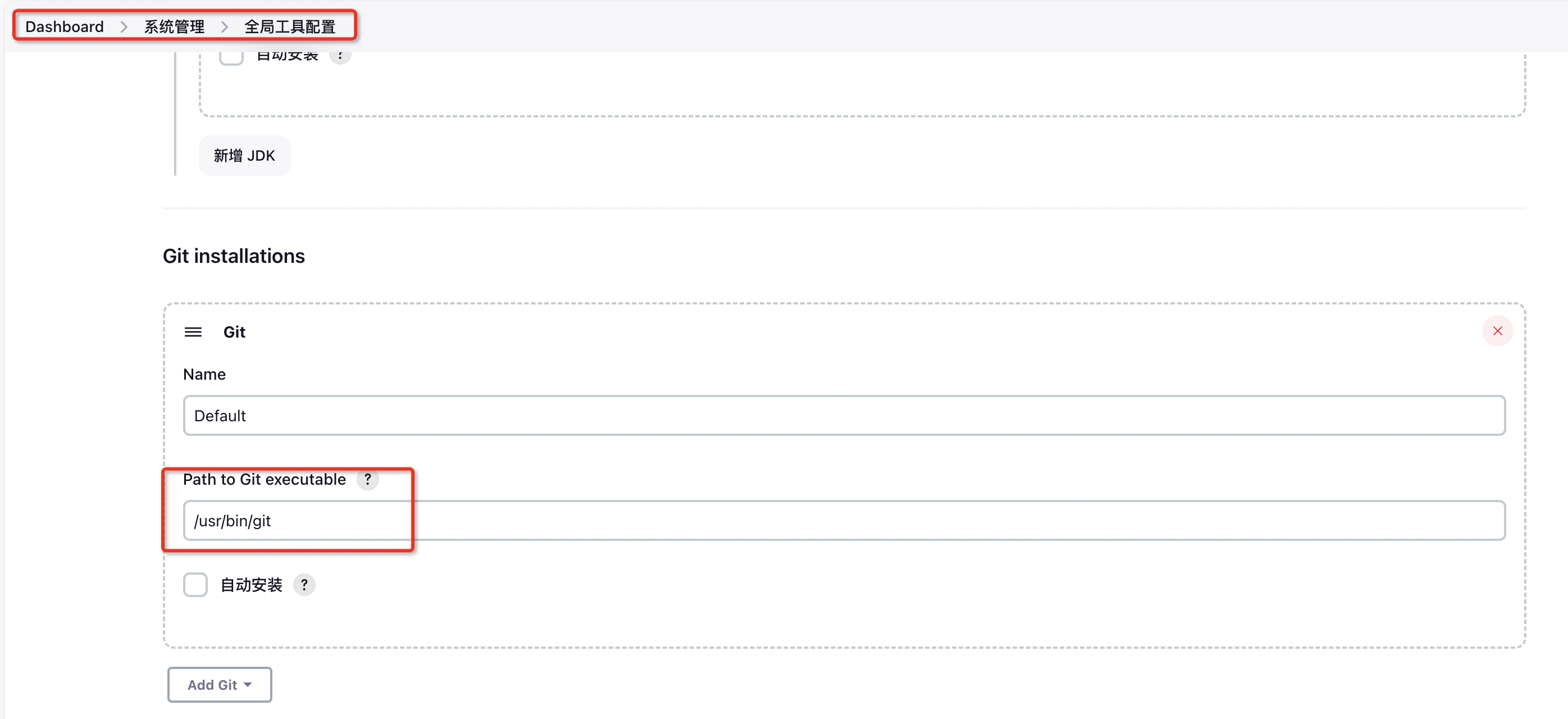
4. Maven安装
Dashboard–>系统管理(Manage Jenkins)–>全局工具配置(Tools)–>Git installations
选择自己需要的maven版本即可,勾选自动安装
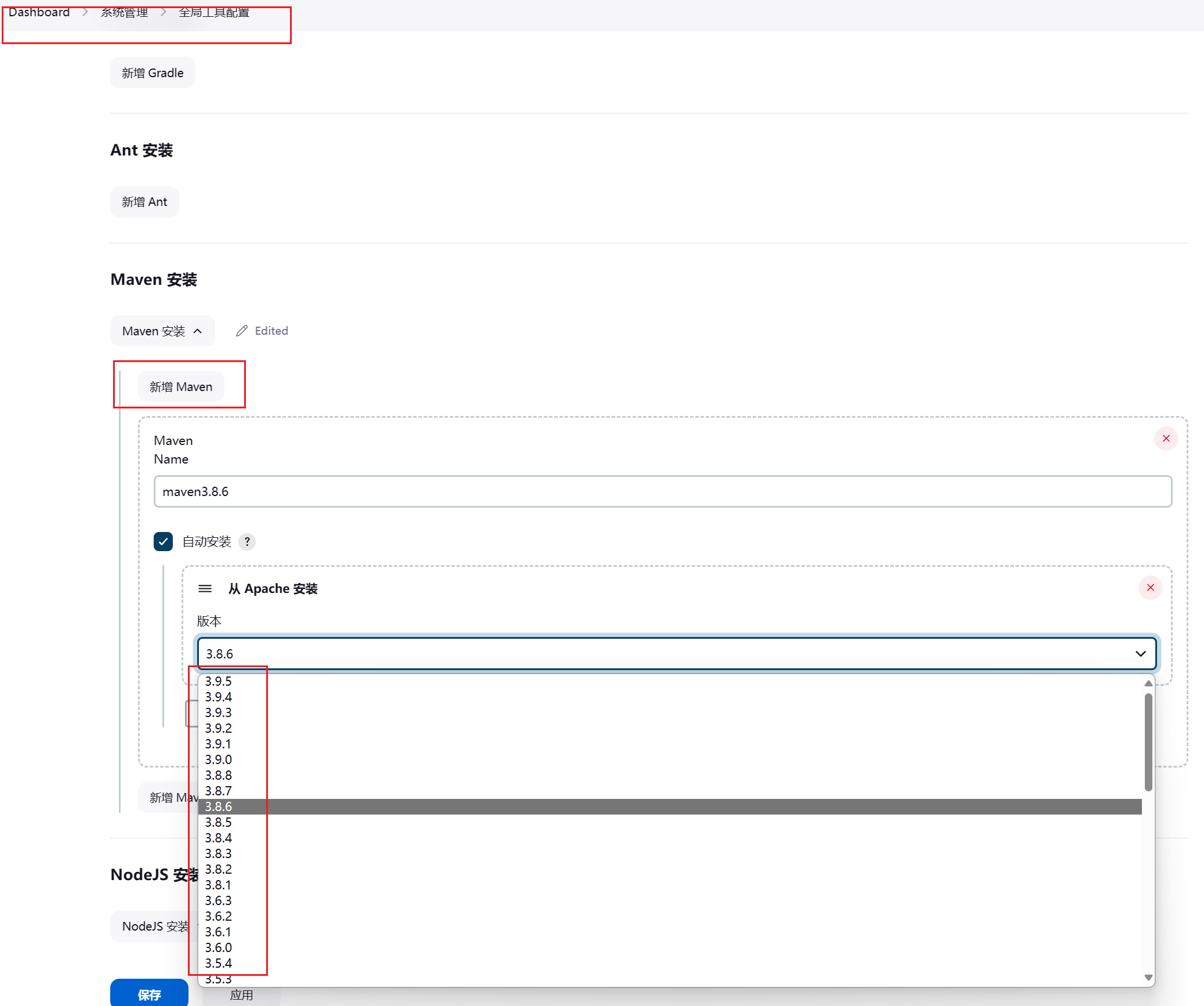
5. 配置Publish over SSH
-
生成SSH密钥
先在Jenkins所在的服务器上生成ssh密钥,注意是Jenkins所在的服务器,命令如下:
ssh-keygen -t rsa -P ''然后一路回车键,接受默认文件位置和文件名,为了方便也不使用密码短语
# 整个交互过程 [root@VM-20-12-centos tools]# ssh-keygen -t rsa -P '' Generating public/private rsa key pair. Enter file in which to save the key (/root/.ssh/id_rsa): Created directory '/root/.ssh'. Enter passphrase (empty for no passphrase): Enter same passphrase again: Your identification has been saved in /root/.ssh/id_rsa. Your public key has been saved in /root/.ssh/id_rsa.pub. The key fingerprint is: SHA256:RpNQDtJe92E5qovCrKhoO4CiN4Jn0Y3LT6SPbTKFg4E The key's randomart image is: +---[RSA 4096]----+ | ..o.. . | | ..+... = | | . . .=. + o | |E . .. .. . | |. + +. S. | |+ o =oo.. | |= =.+.. . | |=+= O=o . | |**+o.*+ | +----[SHA256]-----+ [root@VM-20-12-centos tools]#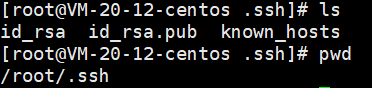
-
上传公钥
将生成的SSH密钥对里的公钥文件上传到jar包服务所需要运行的服务器,后面需要Jenkins自动将编译好的jar包上传到这台服务器上。
cd ~ ls .ssh/ ssh-copy-id -i .ssh/id_rsa.pub 服务器IP地址整个命令的作用是将本地计算机的公钥文件复制到远程主机上的
authorized_keys文件中,从而实现无密码登录; -
验证是否可以无密码登录远程
ssh root@服务器IP地址 -
在Jenkins上配置Publish over SSH
Dashboard–>系统管理(Manage Jenkins)–>系统配置(System)–>Publish over SSH
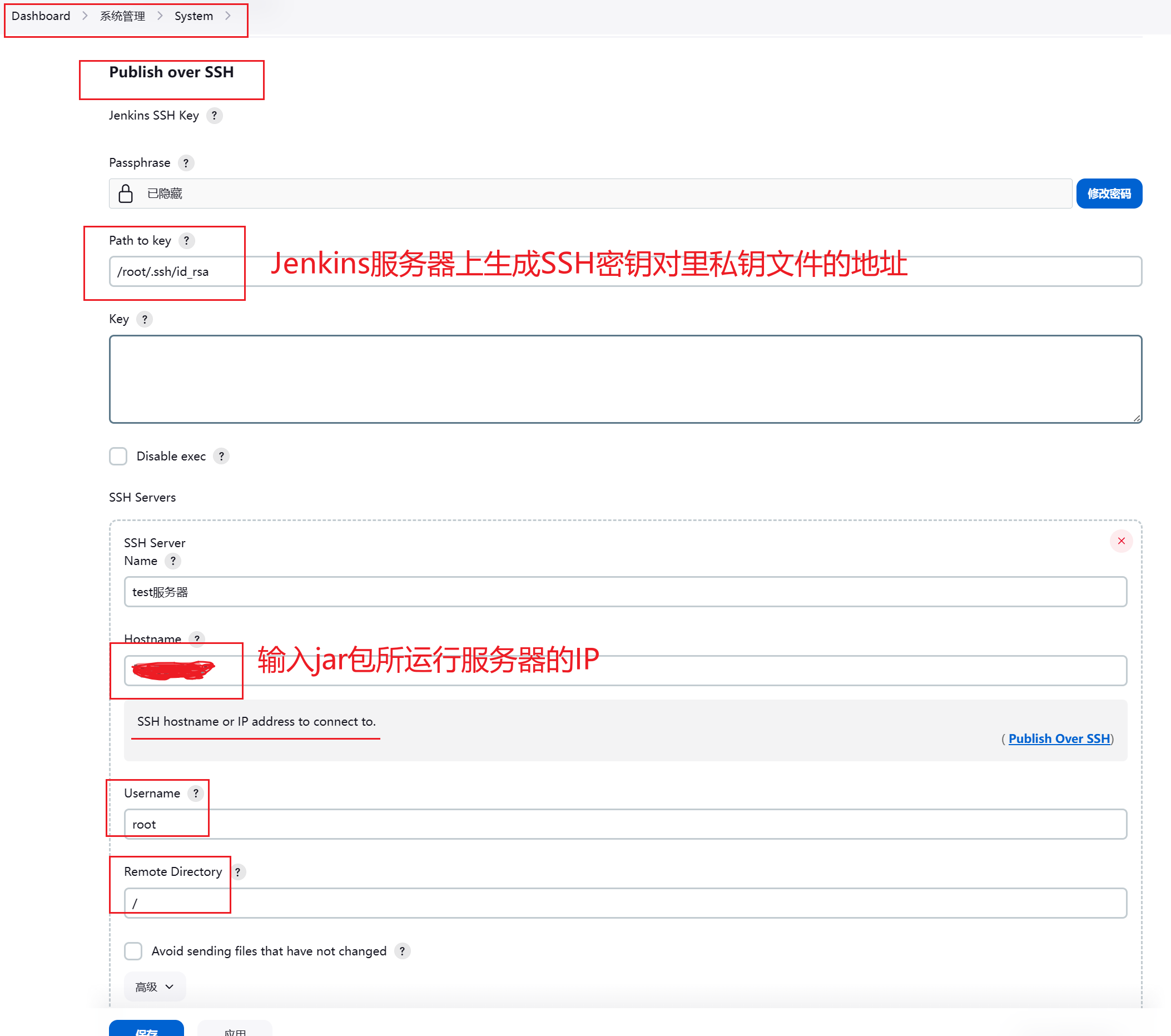
环境准备完毕!
自动部署Maven项目
1. 创建一个Maven任务
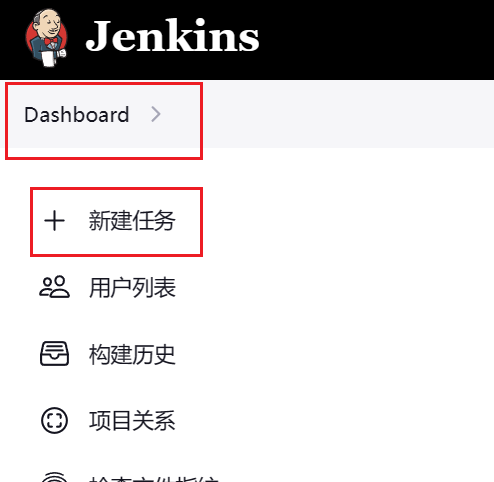
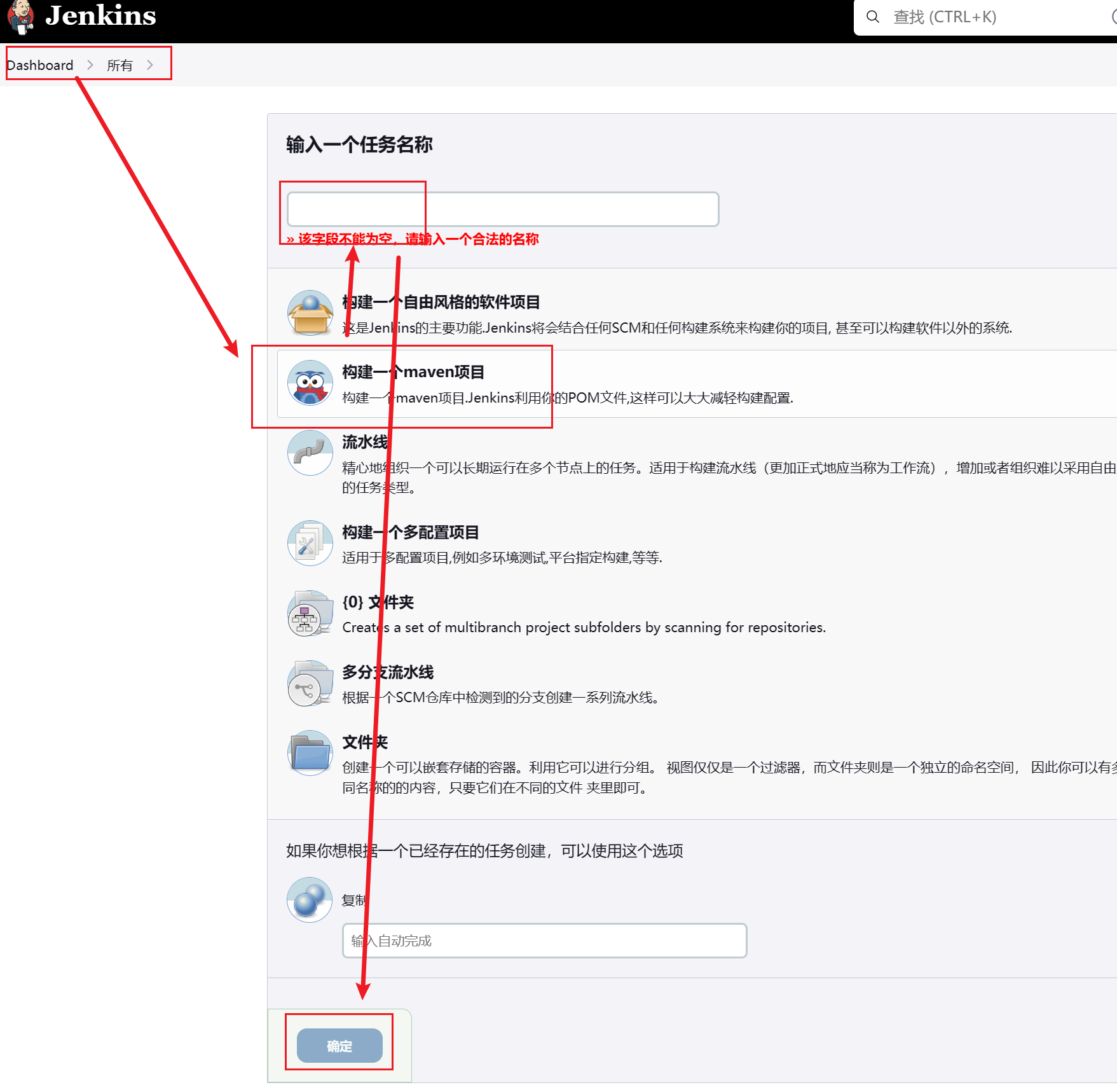
2. 配置General
丢弃旧的构建核心意思就是将旧的jar包扔掉,如果有打算回滚服务到很多个版本之前,这里的“保持构建的最大个数”就得设置大一点。一般也就保留3~5个。
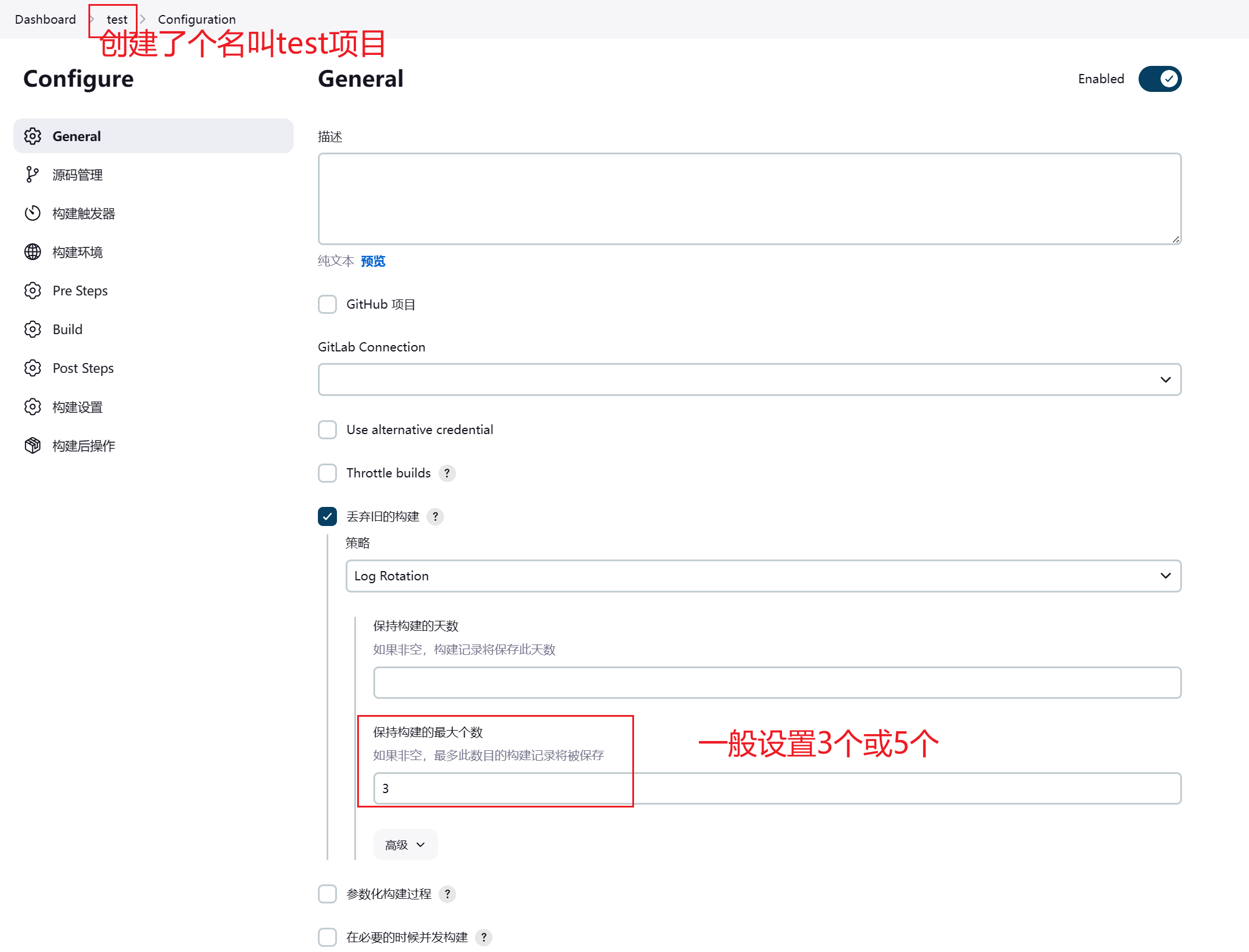
3. 源码管理配置
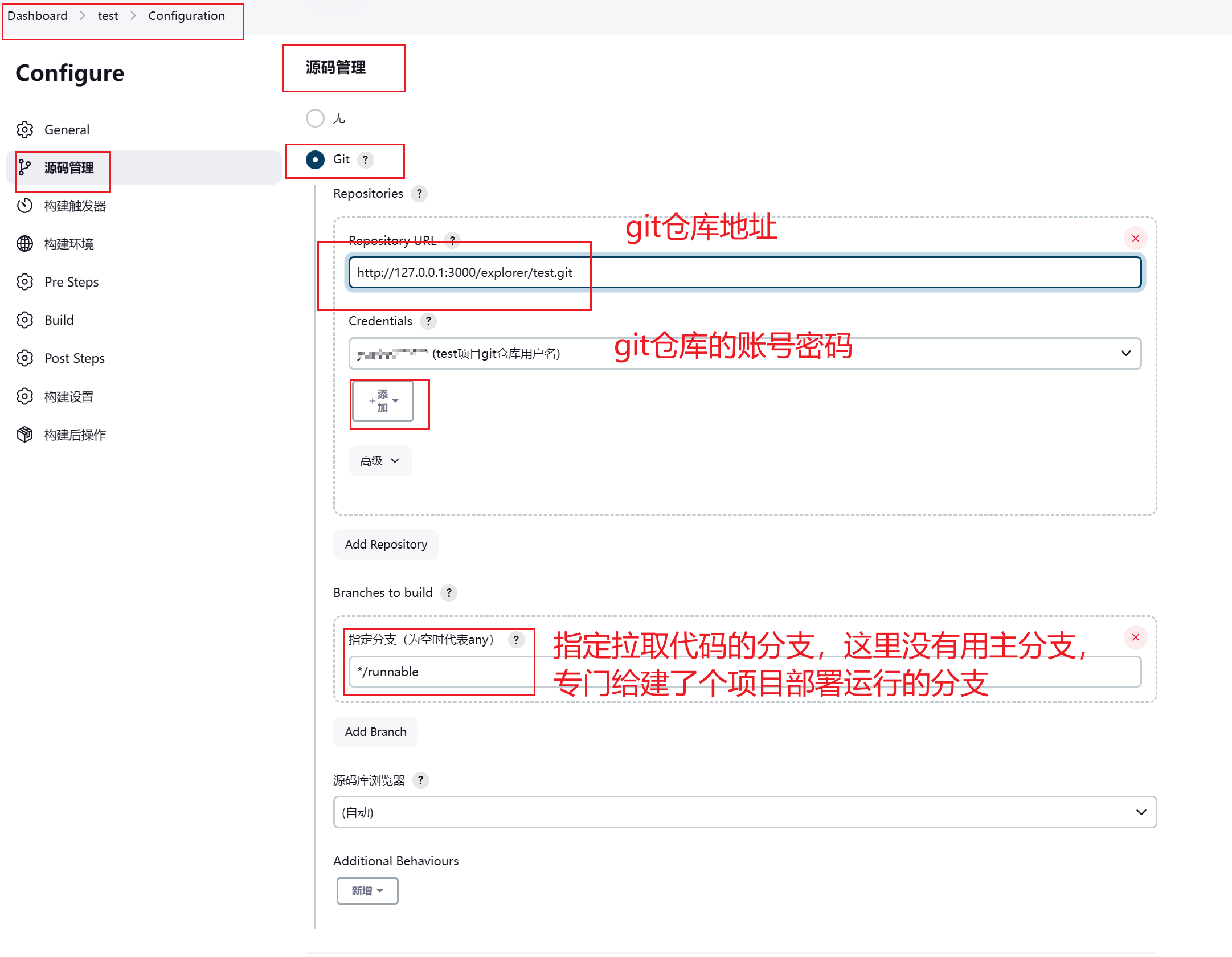
添加git访问凭据,例:
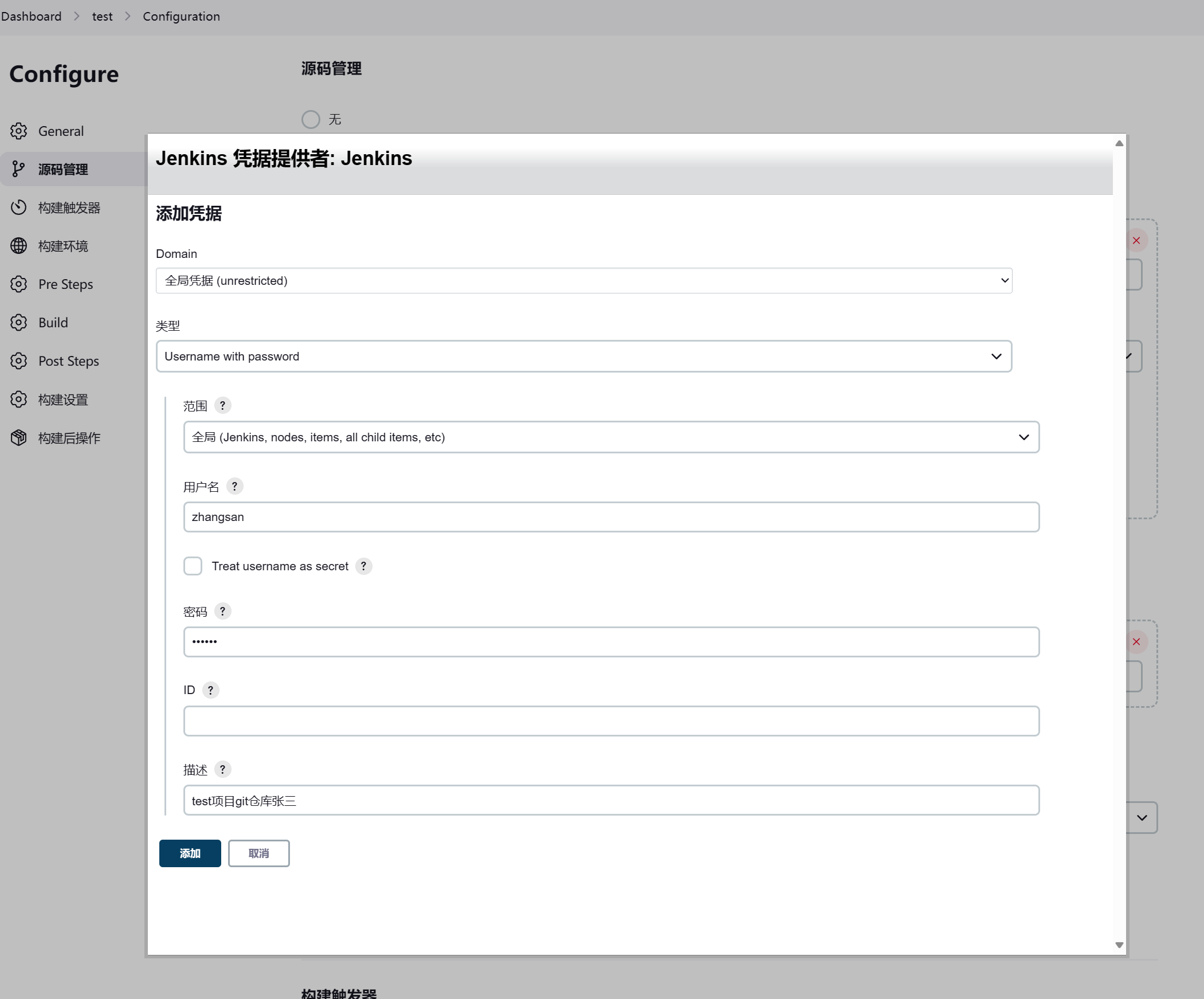
4. 构建触发器配置
构建触发器:就是什么时候触发自动部署这个操作;
一般只用定时构建和轮询PCM;
定时构建:根据设置的日程表(类似于Cron),去定时自动拉取代码、编译打包、上传服务器、运行;
轮询PCM:如果git仓库代码有变动,就自动拉取代码、编译打包、上传服务器、运行;
因为是测试,所以此处用的是默认配置;
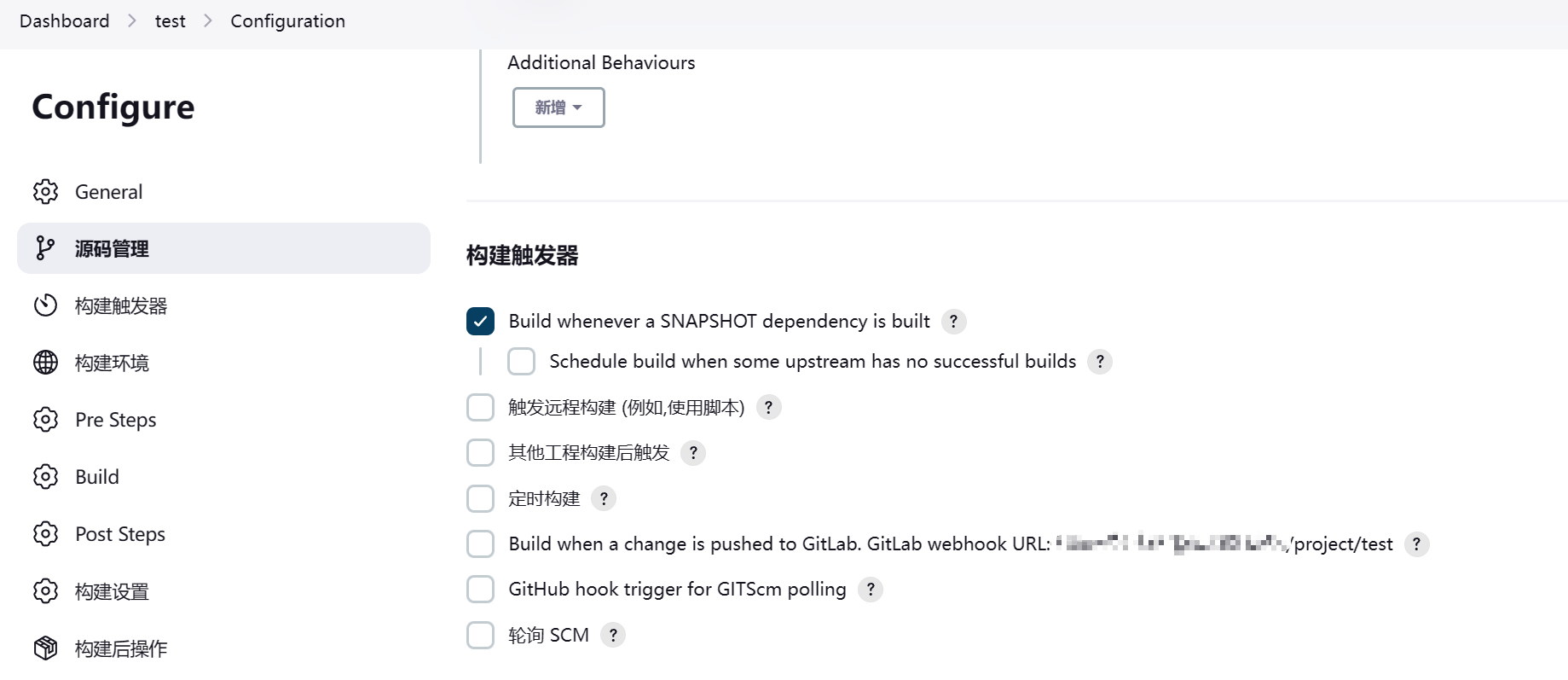
5. 构建环境配置
选择我们在之前在Dashboard-->系统管理(Manage Jenkins)-->全局工具配置(Tools)-->JDK安装里配置JDK8即可;
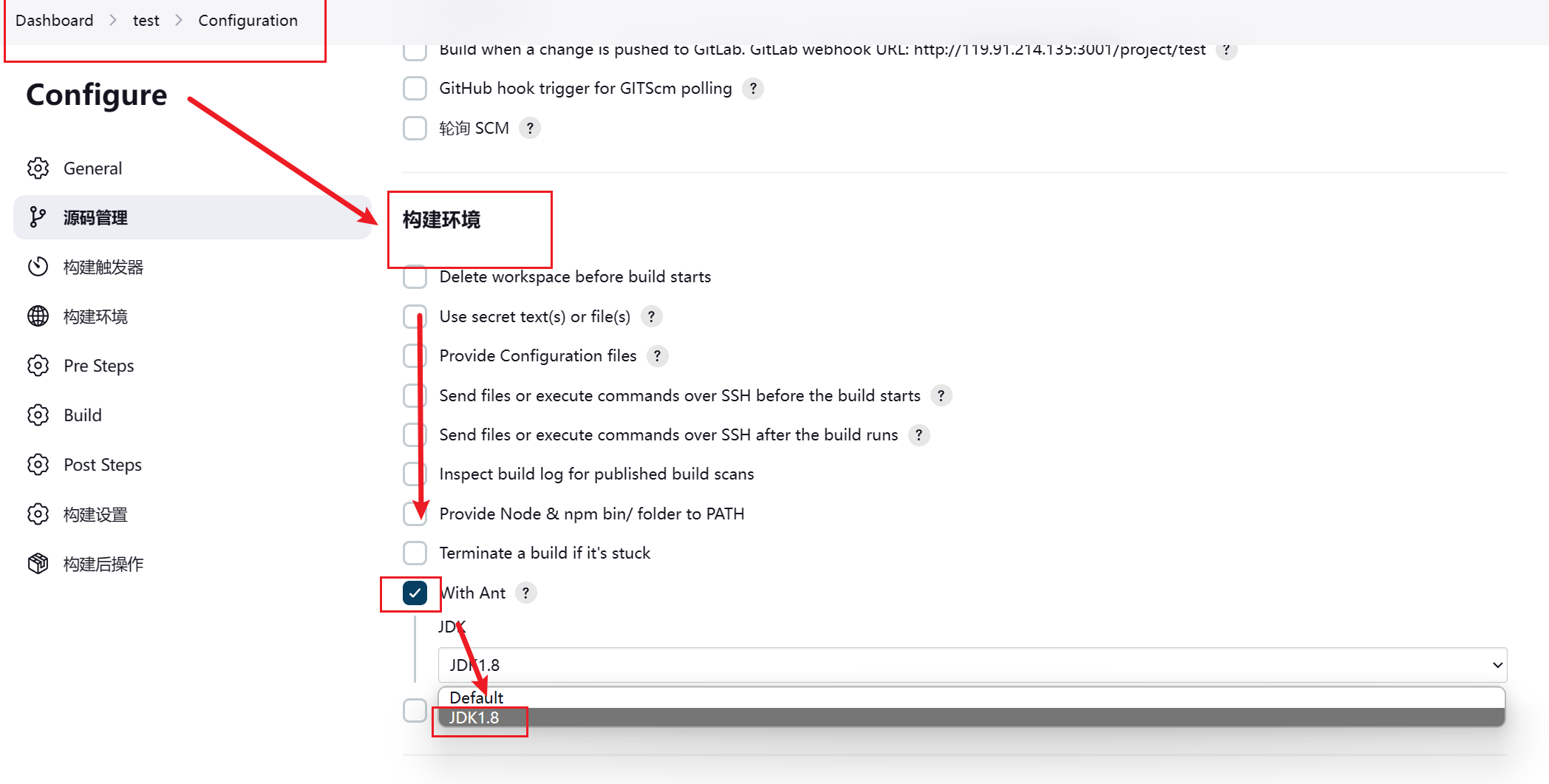
6. 编译打包配置
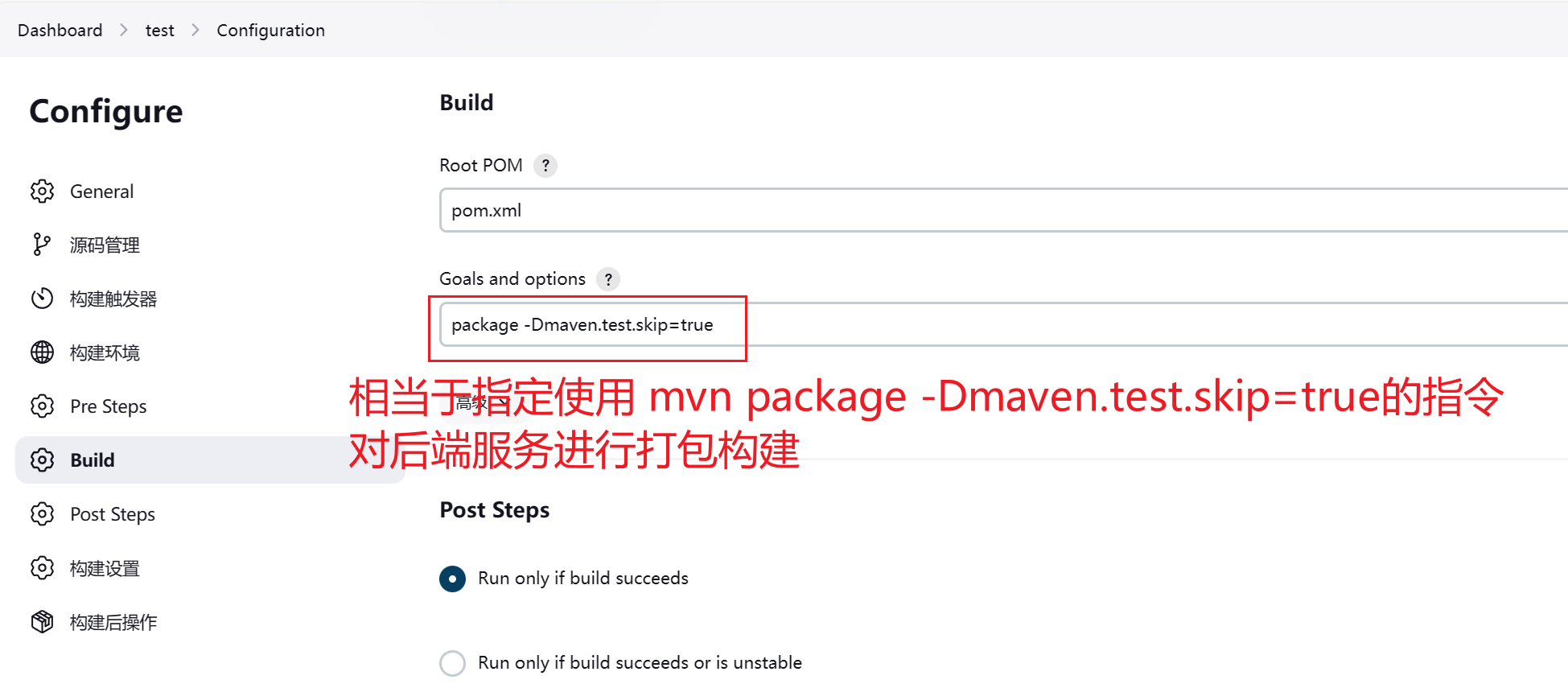
7. 服务上传运行配置
jar包运行脚本
source /etc/profile
cd /data/mall/test
ps -ef|grep test-0.0.1-SNAPSHOT.jar|grep -v grep|awk '{print $2}'|xargs kill -s 9
BUILD_ID=dontKillMe
nohup java -jar test-0.0.1-SNAPSHOT.jar > nohup.out 2>&1 &
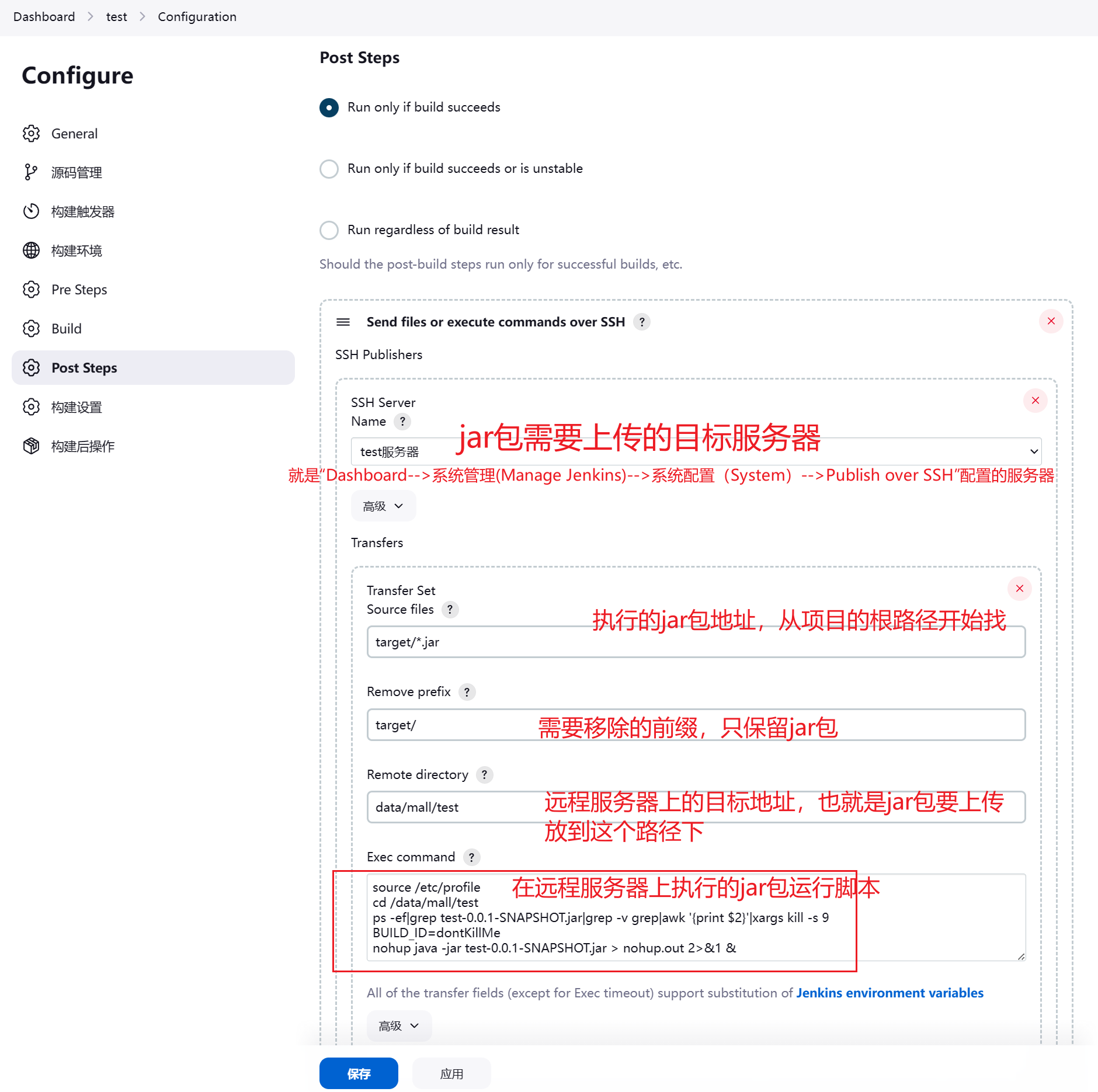
test项目的目录结构
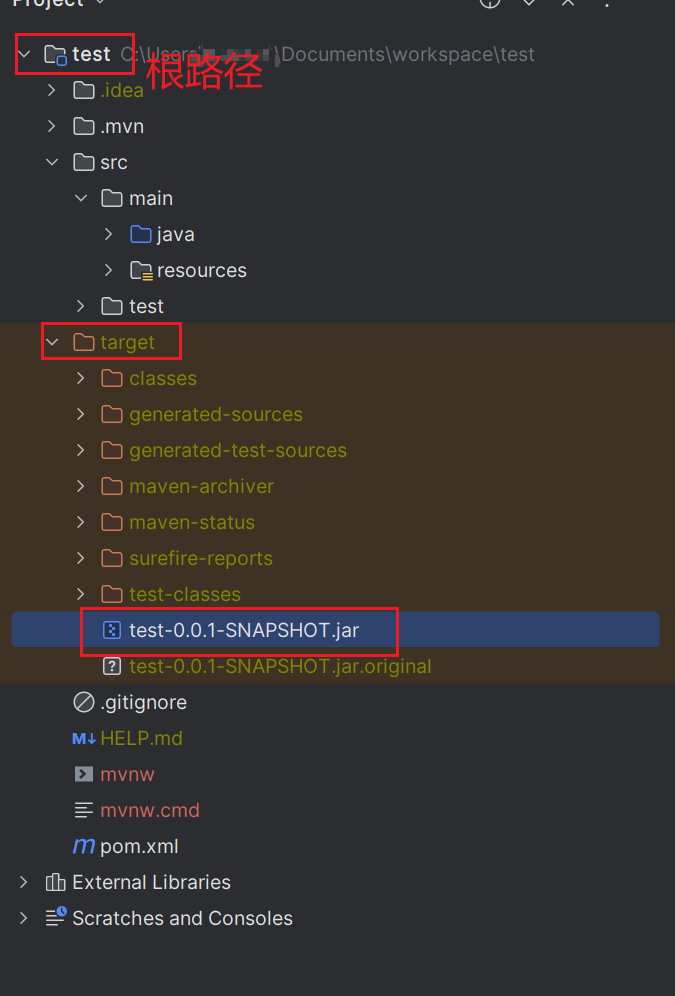
8. 配置完成,立即构建
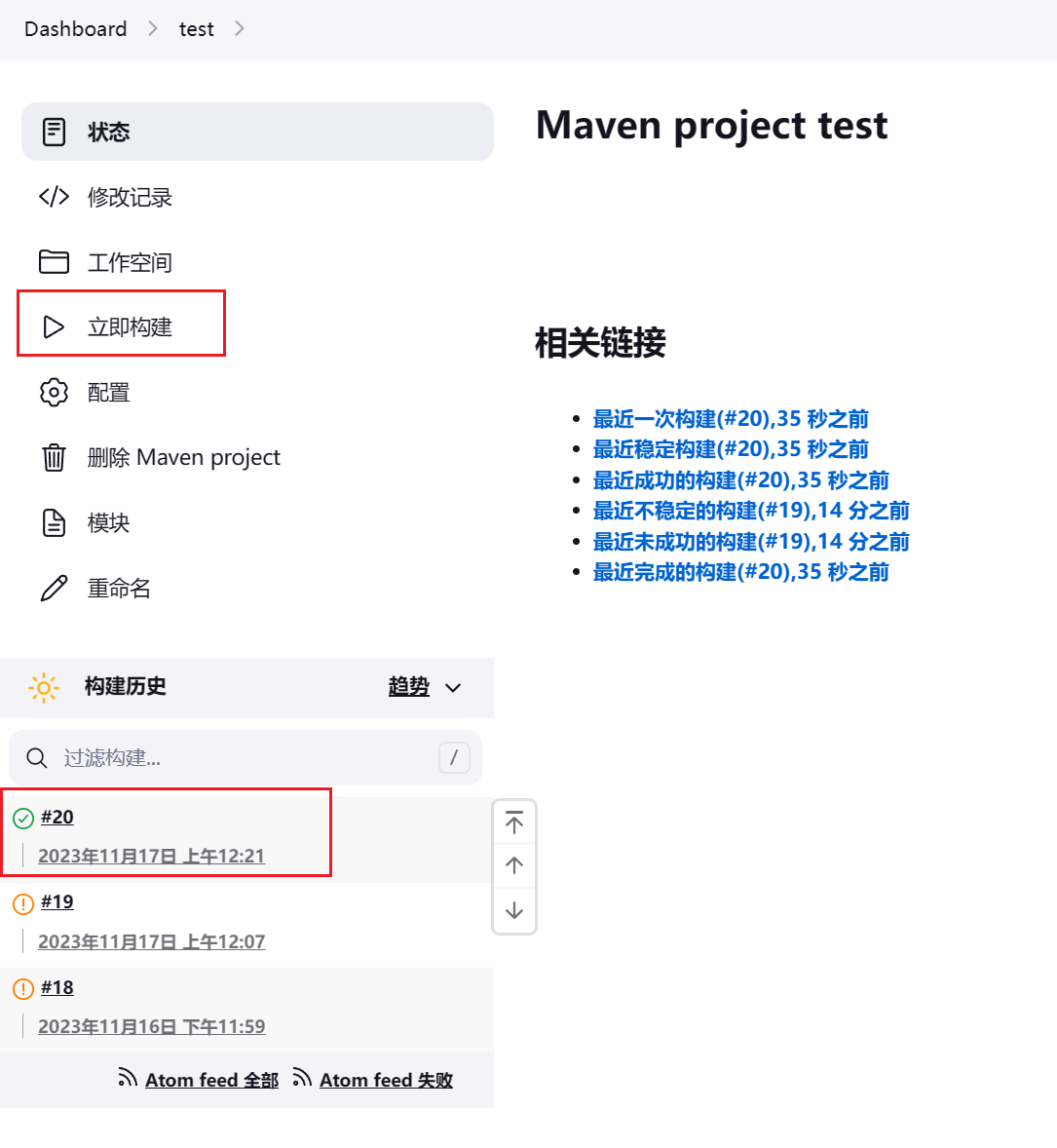
9. 查看验证
前往jar包运行的服务器进行测试验证
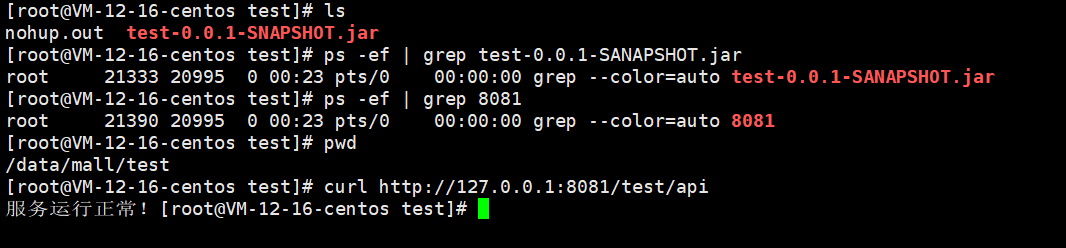
验证自动部署成功!